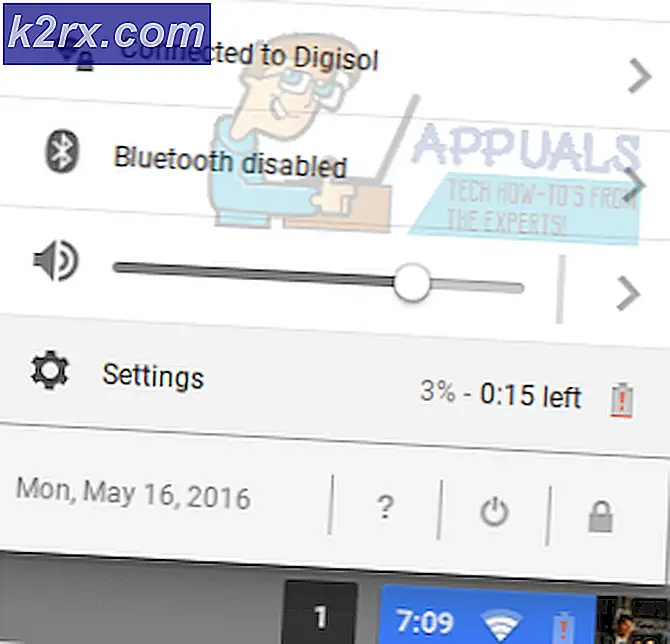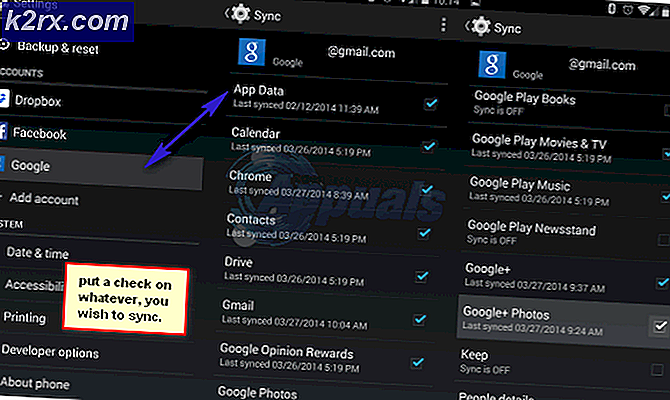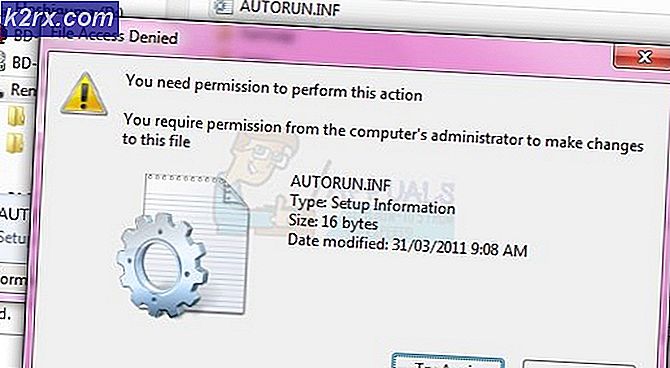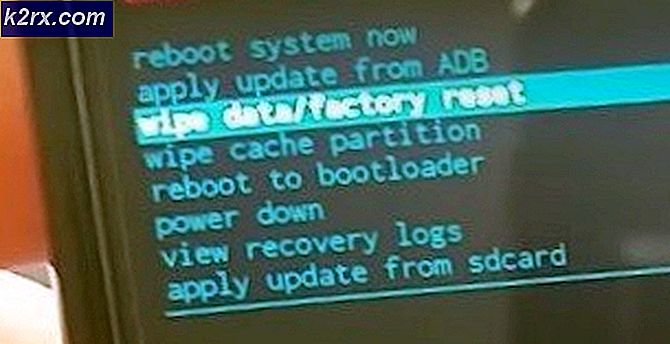C veya başka bir bölüm nasıl yeniden boyutlandırılır
İlerleyen miktarlar alınmazsa, küçültme birimleri ve önyükleme sürücüsüne boş alan ekleme işlemi tehlikeli olabilir. C: Sürücünüzde ekstra alan sağlamak için bilgisayarınızda bir sürücüyü küçültmek mi istiyorsunuz? Verileri kaybetmekten korkuyor musunuz? O zaman doğru yere geldiniz. Hata içermeyen ve sonuçları garanti eden eksiksiz bir kılavuzu paylaşacağız.
Aşağıda listelenen adımlarla devam etmeden önce; Sürücünüzün veya tüm önemli verilerinizin tam ve eksiksiz bir yedeğini aldığınızdan emin olun.
Her şeyden önce, bu linki ziyaret ederek MiniTool Bölüm Sihirbazı (Free Edition) adlı bir araç indiriyor olacaksınız .
İndirildikten sonra, yüklemeyi tamamlamak için ekrandaki talimatları izleyin.
Yüklendikten sonra uygulamayı çalıştırın.
Sabit diske genel bakış görünmelidir. Şimdi, imleci küçültmek istediğiniz sürücüye taşıyın, üzerine sağ tıklayın ve Taşı / Yeniden Boyutlandır'ı seçin.
PRO TIP: Sorun bilgisayarınız veya dizüstü bilgisayar / dizüstü bilgisayar ile yapılmışsa, depoları tarayabilen ve bozuk ve eksik dosyaları değiştirebilen Reimage Plus Yazılımı'nı kullanmayı denemeniz gerekir. Bu, çoğu durumda, sorunun sistem bozulmasından kaynaklandığı yerlerde çalışır. Reimage Plus'ı tıklayarak buraya tıklayarak indirebilirsiniz.Görünen pencereden, sürücüyü istenen boyuta küçültmek için Çubuğu, Boyut ve Konum altında kaldırabilirsiniz. Alternatif olarak, aynı şeyi yapmak için aşağıdaki metin alanlarını da kullanabilirsiniz. Tamamlandığında, Tamam'a tıklayın.
Şimdi, yerel sürücülerinizin yanında yeni bir yığın alanı görmeniz gerekir. Ayrılmamış alan diyelim
Birden fazla sürücüyü küçültmek istiyorsanız, 4 ile 6 arasındaki adımları tekrarlayabilirsiniz.
Yeterince ayrılmamış alana sahip olduğunuzda, C: sürücüsünün üzerine gelin, sağ tıklayın ve Taşı / Yeniden Boyutlandır'ı seçin.
Çubuğu, C: sürücünüzde istediğiniz alan miktarına sahip olana kadar sağa doğru sürükleyin. Bir kez daha, metin alanları da bu amaç için kullanılabilir.
İşiniz bittiğinde, pencerenin sol üst köşesindeki Uygula düğmesine tıklayın.
Yeniden başlatmayı onaylaması istenirse, Evet deyin.
Bu işlemin tamamlanması biraz zaman alabilir ve bilgisayarınız işlem sırasında yeniden başlatılabilir. Bittiğinde Tamam'ı seçin.
C: \ sürücünüz artık herhangi bir veri kaybı olmaksızın istenilen boyuta getirilmelidir!
PRO TIP: Sorun bilgisayarınız veya dizüstü bilgisayar / dizüstü bilgisayar ile yapılmışsa, depoları tarayabilen ve bozuk ve eksik dosyaları değiştirebilen Reimage Plus Yazılımı'nı kullanmayı denemeniz gerekir. Bu, çoğu durumda, sorunun sistem bozulmasından kaynaklandığı yerlerde çalışır. Reimage Plus'ı tıklayarak buraya tıklayarak indirebilirsiniz.